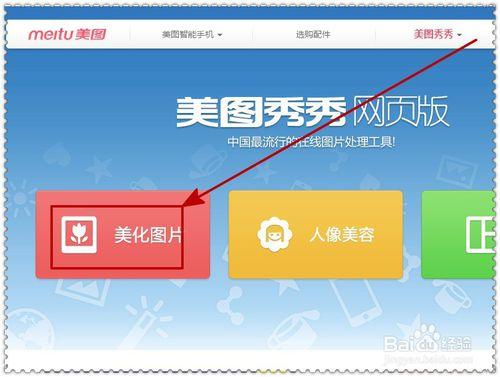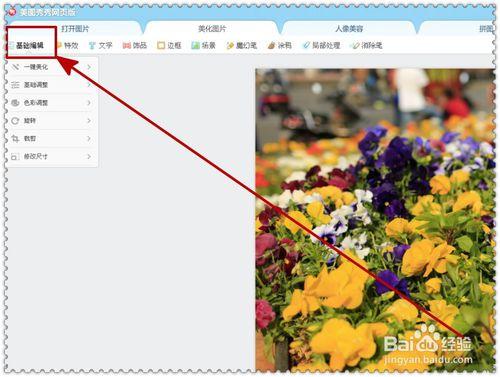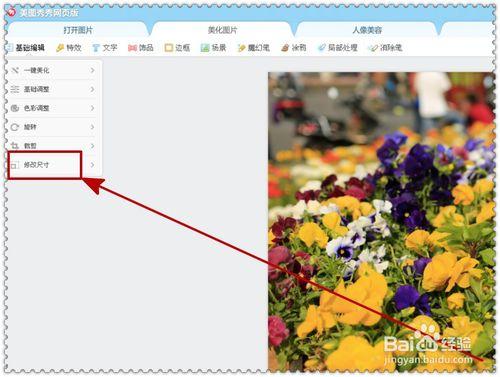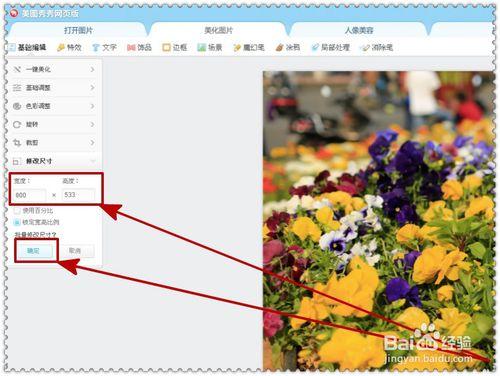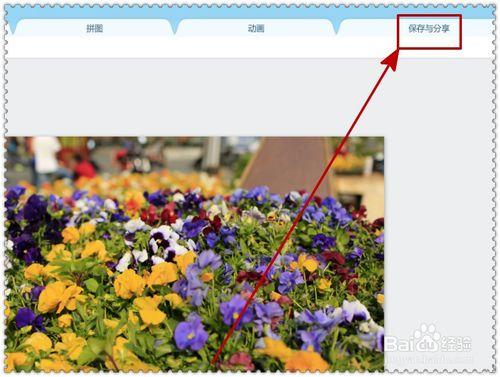在照片的編輯中,有很多時候需要縮小照片的畫素,以適應不同網路地址的對照片格式與大小的要求。小編也經常遇到這樣的問題,哪裡上傳電子版照片需要什麼什麼的畫素等;所以,小編就動用美圖秀秀來縮小照片的畫素;下面小編就與大家交流具體過程。
工具/原料
美圖秀秀軟體
方法/步驟
開啟美圖秀秀軟體,點選選單上的“美化圖片”按鈕,開啟進入下一步操作,如下圖示。
開啟需要縮小畫素的圖片後,點選選單左側的“基礎編輯”,開啟,進入下一步操作,如下 圖示。
在“基礎編輯”的選單下的子選單中找到“修改尺寸”按鈕,點選開啟進入下一步操作,如下圖示。
在如下頁面中,輸入需要的畫素規格,包括寬和高兩個數值,點選“確定”後進入下一步操作,如下圖示。
繼續點選選單右上方的“儲存與分享”按鈕,將圖片儲存在硬盤裡;到此為止,照片的畫素縮小全部完成。
注意事項
分享經驗是為了幫助更多的人,如有不妥請指正。
編輯, 照片, 美圖秀, 畫素, 美圖秀秀縮小照片容量, 美圖秀秀縮小照片kb, 美圖秀秀縮小圖片畫素, 美圖秀秀如何縮小照片, 美圖秀秀提高照片畫素, 美圖秀秀修改照片畫素, 美圖秀秀改照片畫素, 美圖秀秀2寸照片畫素, 美圖秀秀照片畫素調整,